De Chrome Web Store heeft sindsdien een lange weg afgelegdzijn vroege dagen. Bijna niemand vergelijkt het meer met de add-on marktplaats van Firefox. De extensies zijn ook verbeterd in kwaliteit en u zult extensies vinden die vergelijkbaar zijn met die voor Firefox-gebruikers. In feite zijn er pogingen gedaan om Chrome-extensies in Firefox uit te voeren. Als je nog nooit een extensie hebt geprobeerd, of als je niet weet waar je moet beginnen, zul je verbaasd zijn hoe gemakkelijk het is om extensies in Chrome te installeren en te verwijderen.
Standaard worden extensies alleen in het normale browservenster uitgevoerd. Als u extensies in de incognitomodus wilt uitvoeren, moet u ze afzonderlijk inschakelen.
Extensies installeren
Chrome-extensies zijn meestal beschikbaar in de Chrome Web Store. U kunt in de winkel zoeken, op een extensie klikken. en klik op de knop Toevoegen aan Chrome.

De extensie toont u de lijst metmachtigingen die de extensie nodig heeft om te werken en u wilt op deze lijst letten. Zorg ervoor dat de extensie geen toestemming vraagt die hij niet nodig heeft. Nadat u de extensie de benodigde rechten heeft gegeven, wordt deze in Chrome geïnstalleerd.
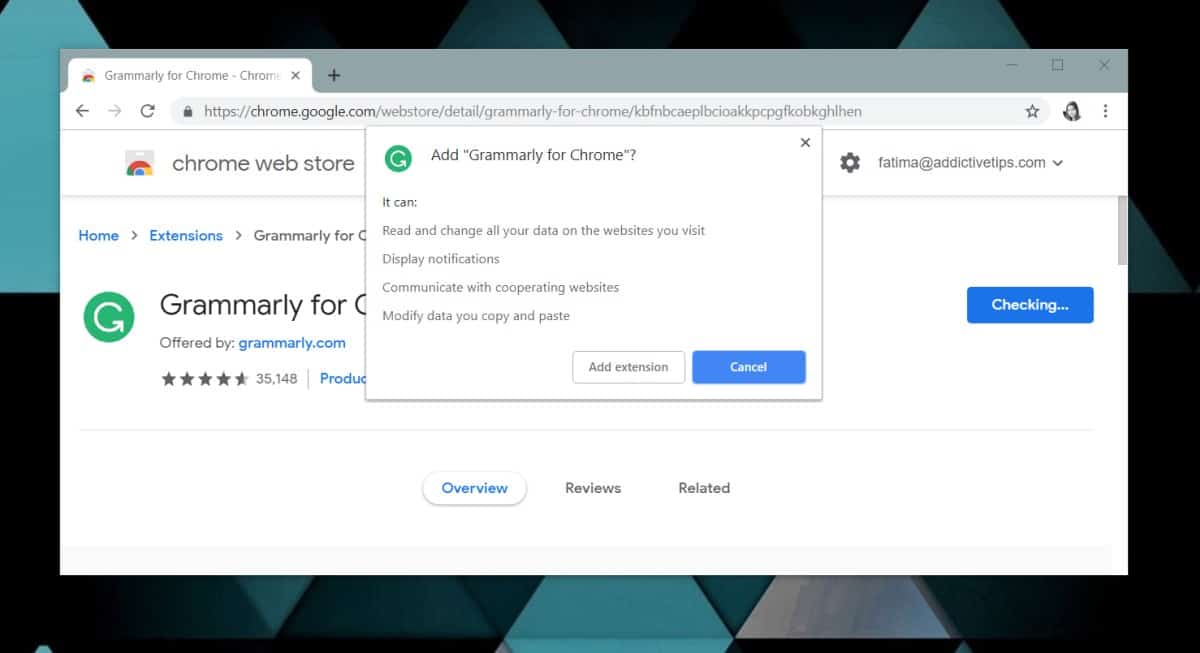
Extensies worden per profiel geïnstalleerd, dus als u meerdere Chrome-profielen hebt, wordt de extensie die u installeert alleen voor de huidige installatie geïnstalleerd.
Uitbreidingen aan de zijkant
Hoewel de meeste extensies beschikbaar zijn in Chromewebwinkel, sommige niet. Dit zijn meestal extensies die nog in ontwikkeling zijn en in sommige gevallen zijn dit extensies die mogelijk niet worden goedgekeurd in de winkel. Je kunt ze nog steeds installeren, maar het proces is anders.
Voordat u een extensie van buiten de Chrome Web Store installeert, moet u ervoor zorgen dat deze veilig is. Ze kunnen kwaadaardig zijn.
Als u een extensie zijdelings wilt laden, opent u Chrome en klikt u oprechtsboven op de knop Meer opties. Ga naar Meer tools> Extensies. Op de pagina Extensies ziet u rechtsboven een schakelaar met de naam Ontwikkelaarsmodus. Zet het aan.
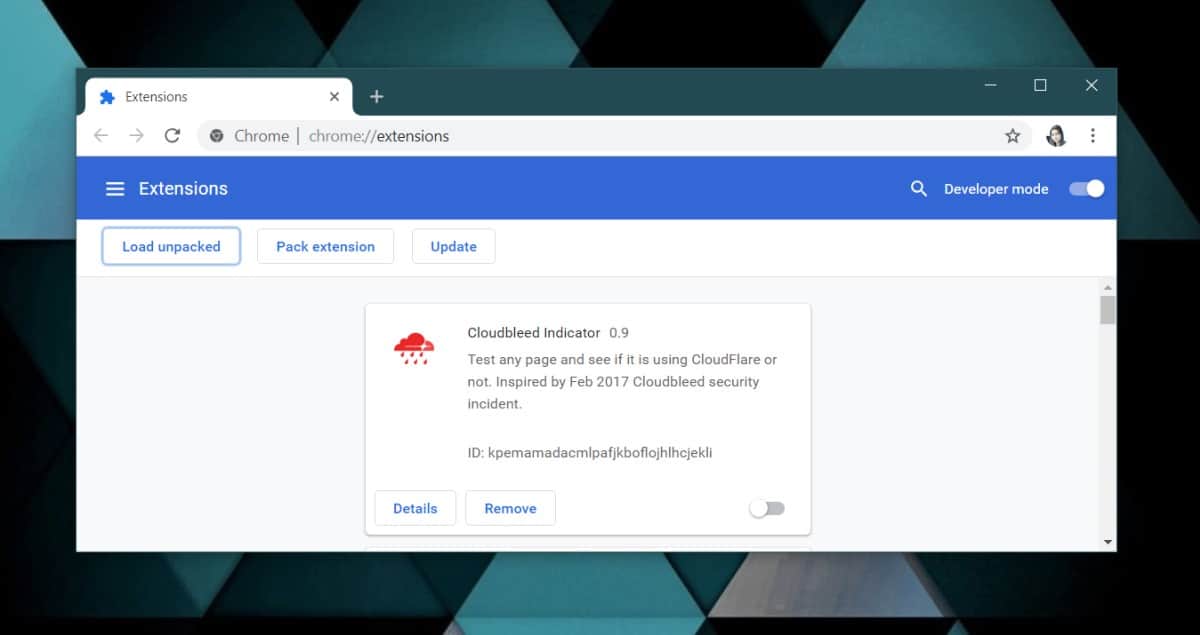
Download de Chrome-extensie en ga terug naarde pagina Extensies in Chrome. Klik op de knop Uitgepakt laden en selecteer de extensie die u hebt gedownload en deze wordt in Chrome geïnstalleerd. Nogmaals, het zal per profiel worden geïnstalleerd.
Extensie verwijderen
Er zijn drie manieren om een extensie te verwijderen. U kunt het verwijderen van de pagina Extensies in Chrome, of u kunt het verwijderen van de pagina van de extensie in de Chrome Web Store. Als een extensie een knop naast de URL-balk toevoegt, kunt u deze daar verwijderen.
Als u een extensie van de knop naast de URL-balk wilt verwijderen, klikt u er met de rechtermuisknop op en selecteert u de optie Verwijderen uit Chrome. Accepteer het bevestigingsbericht en het zal worden verwijderd.
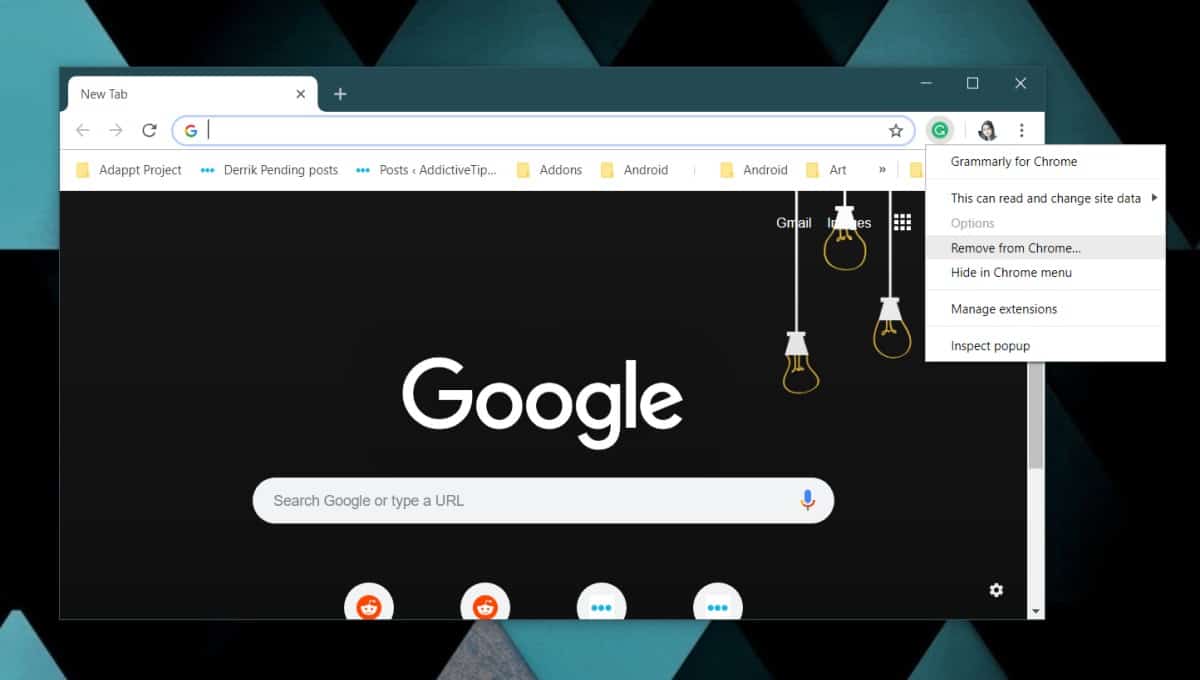
Een extensie verwijderen uit de Extensiespagina, klik rechtsboven in Chrome op de knop Meer opties en ga naar Meer tools> Extensies. Blader door de lijst en zoek de extensie die u wilt verwijderen. Wanneer u het vindt, klikt u op de knop Verwijderen en bevestigt u dat u de extensie wilt verwijderen.
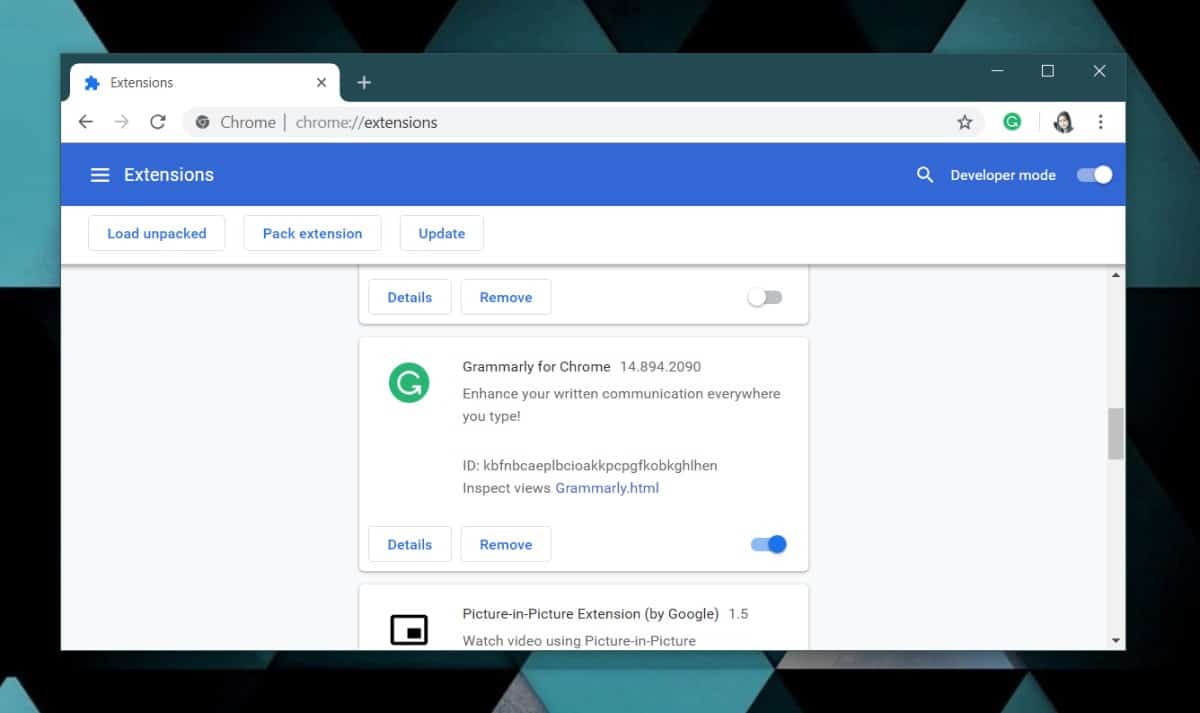
De derde manier om een extensie te verwijderen, is door te bezoekenzijn Chrome Web Store-pagina. De knop Toevoegen aan Chrome waarop u hebt geklikt om deze te installeren, wordt vervangen door de knop Verwijderen uit Chrome. Klik erop, bevestig dat u de extensie wilt verwijderen en deze wordt verwijderd.
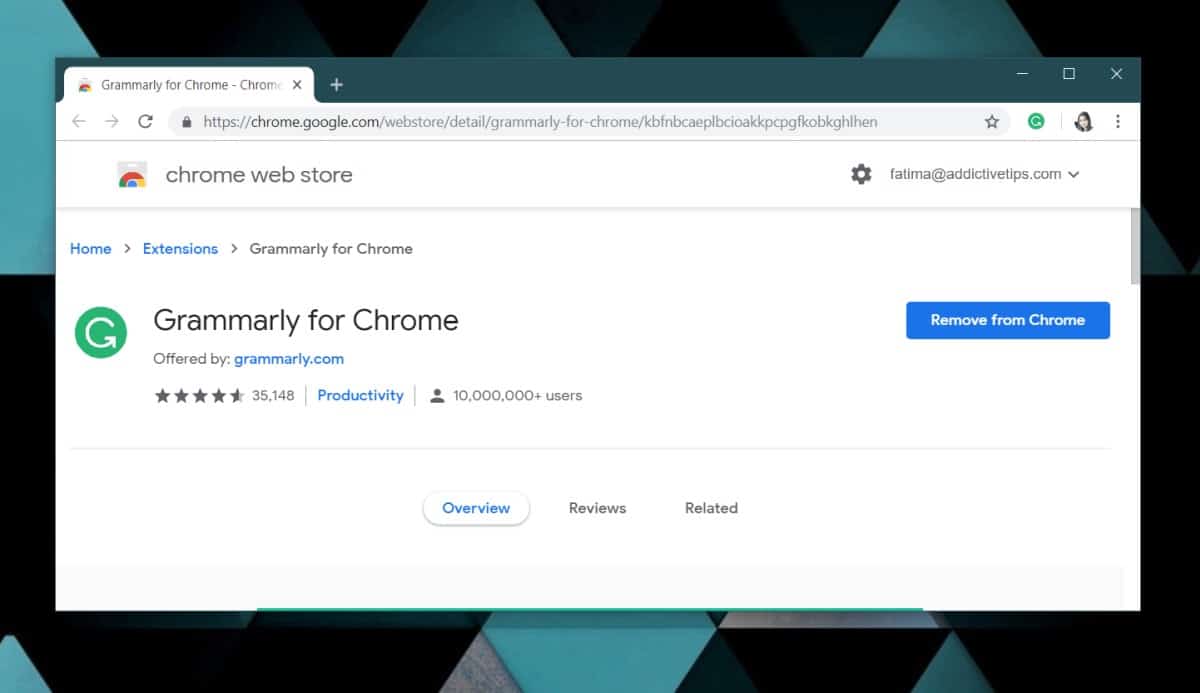
Wanneer u een extensie verwijdert, worden ook alle bijbehorende gegevens verwijderd.













Comments